Photoshop婚片雪景效果的制作方法
效果图:

原图:

我们来分析调色步骤。背景是飞机螺旋桨,给人一种厚重大气的感觉。光线压的很暗,简洁干净,突出人物。首先,需要把照片细节提亮,更改冷艳一些的色调,螺旋桨的质感给塑造出来,加入白色烟雾素材,让画面具有冬天的感觉,最后再制作一些雪花做点缀,整体效果就好了。
重点步骤分解如下:
1.可选颜色规范色调。
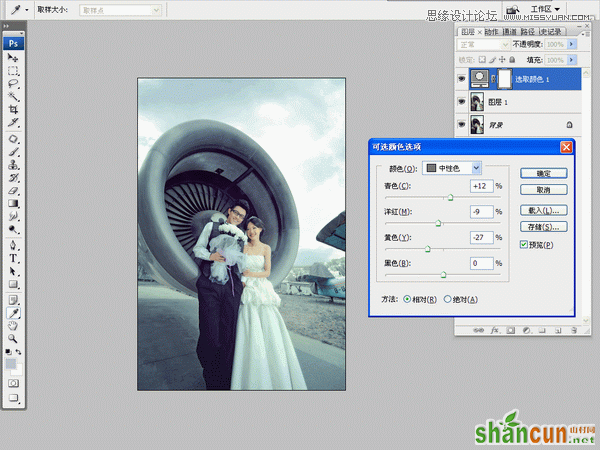
2.添加烟雾素材,蒙版渐变过渡自然。
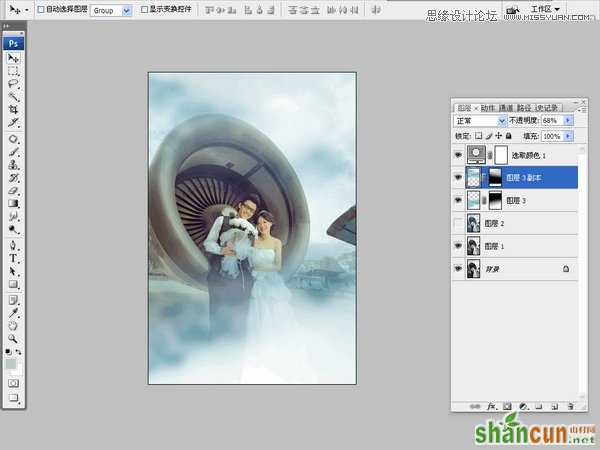
3.图层模式滤色,只保留白色烟雾,不透明度稍降。
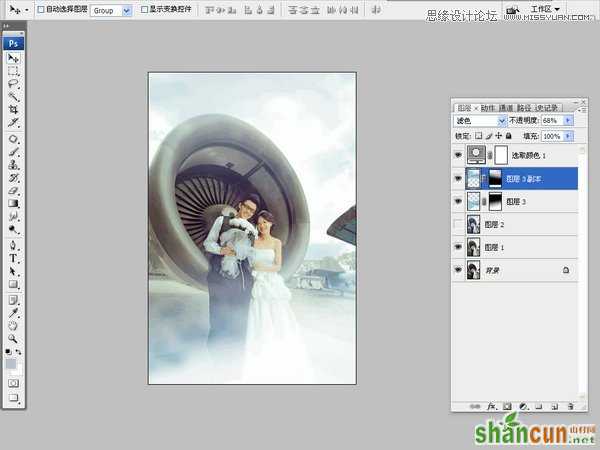
4.用黑色填充图层添加纯色杂色,再执行阈值/高斯模糊得到雪花素材。
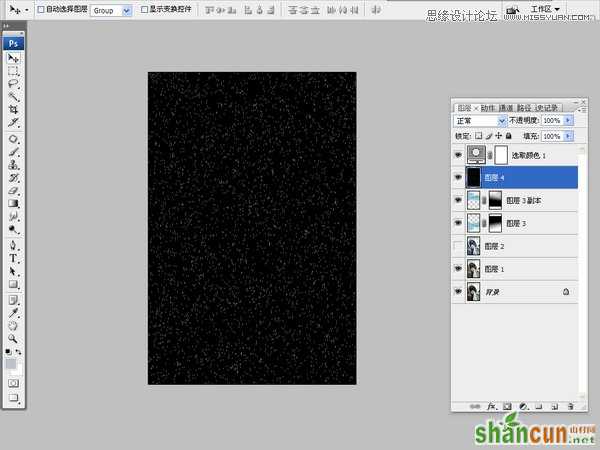
5.模式滤色,把人物部分稍微擦回。
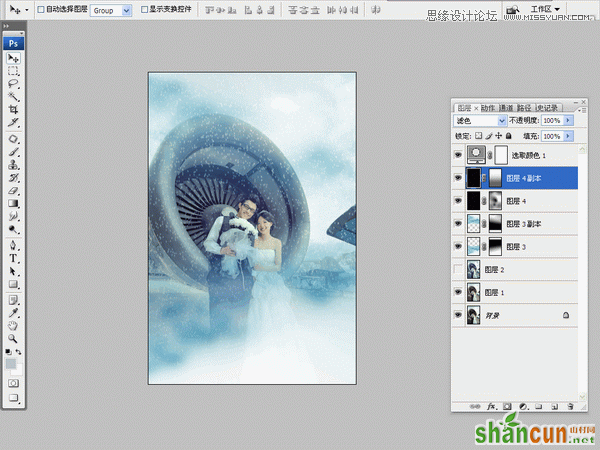
6. 使用画笔点击得到大雪花增加雪花层次,完成。
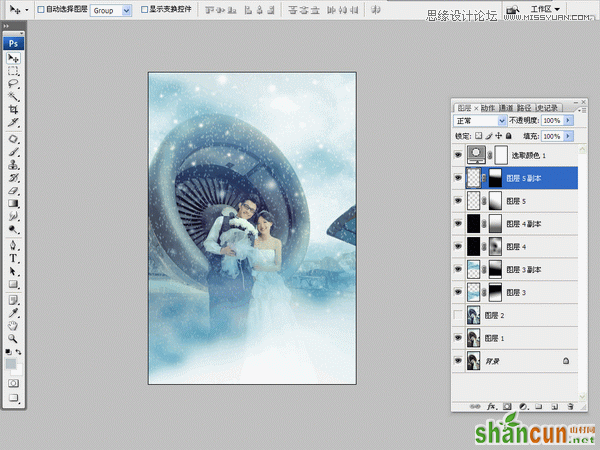
最终效果
















